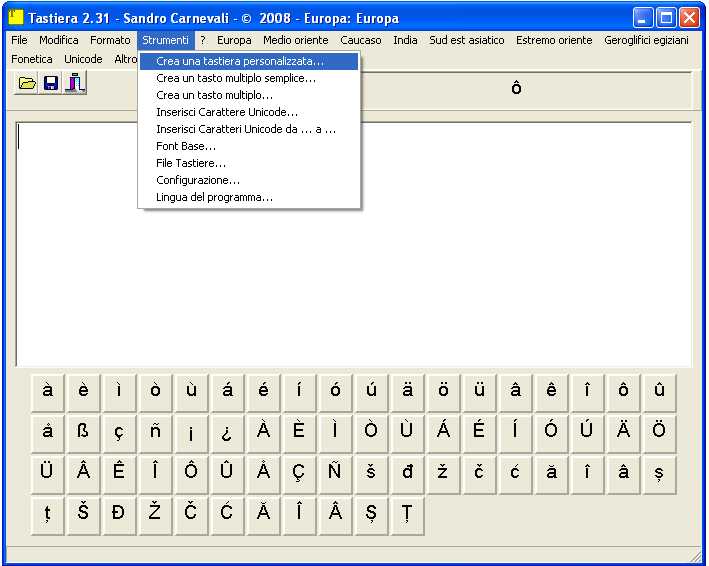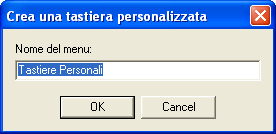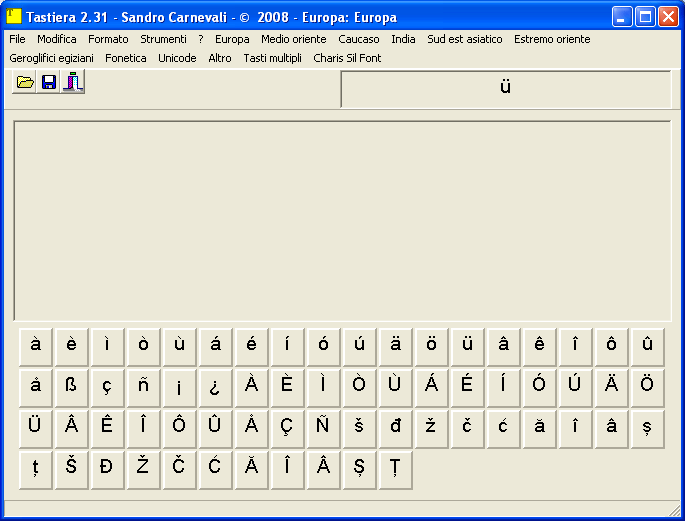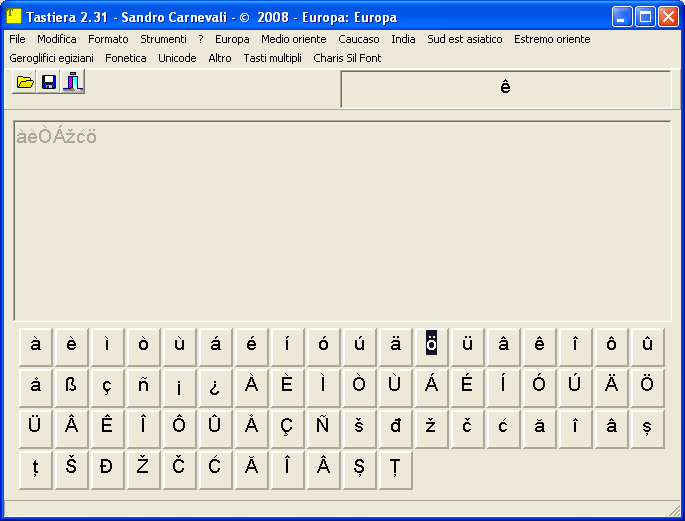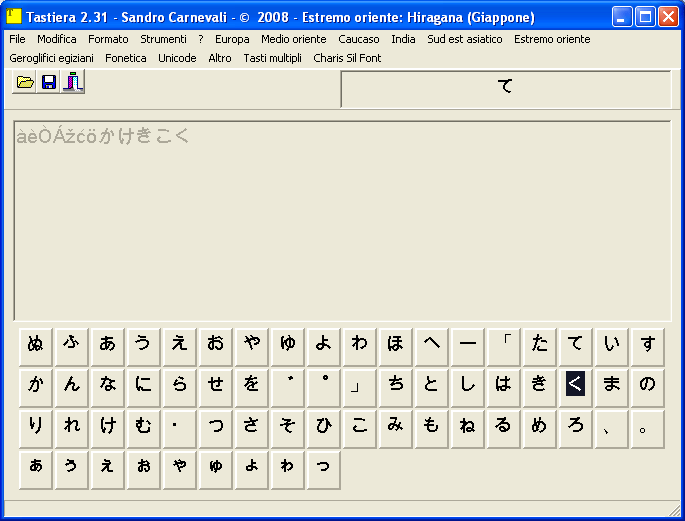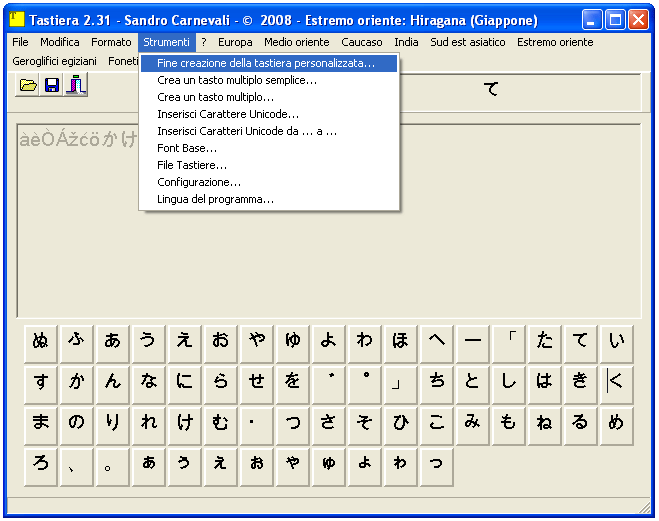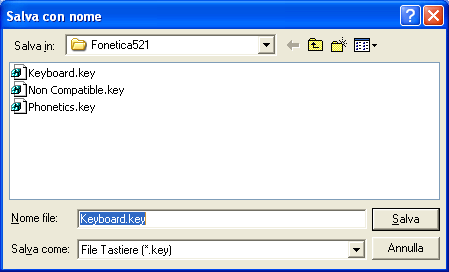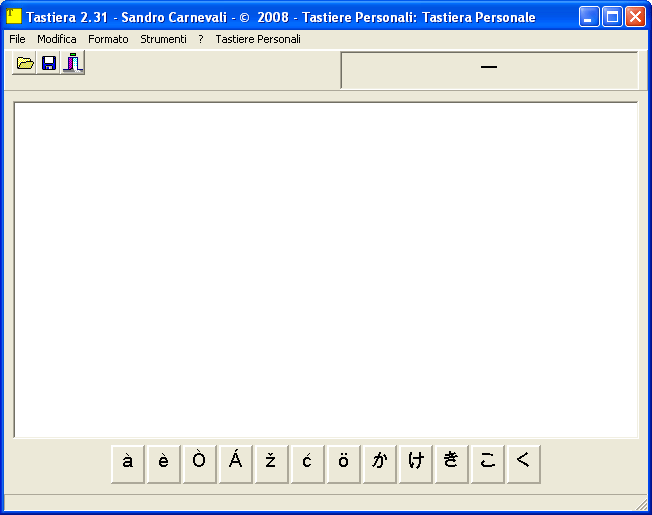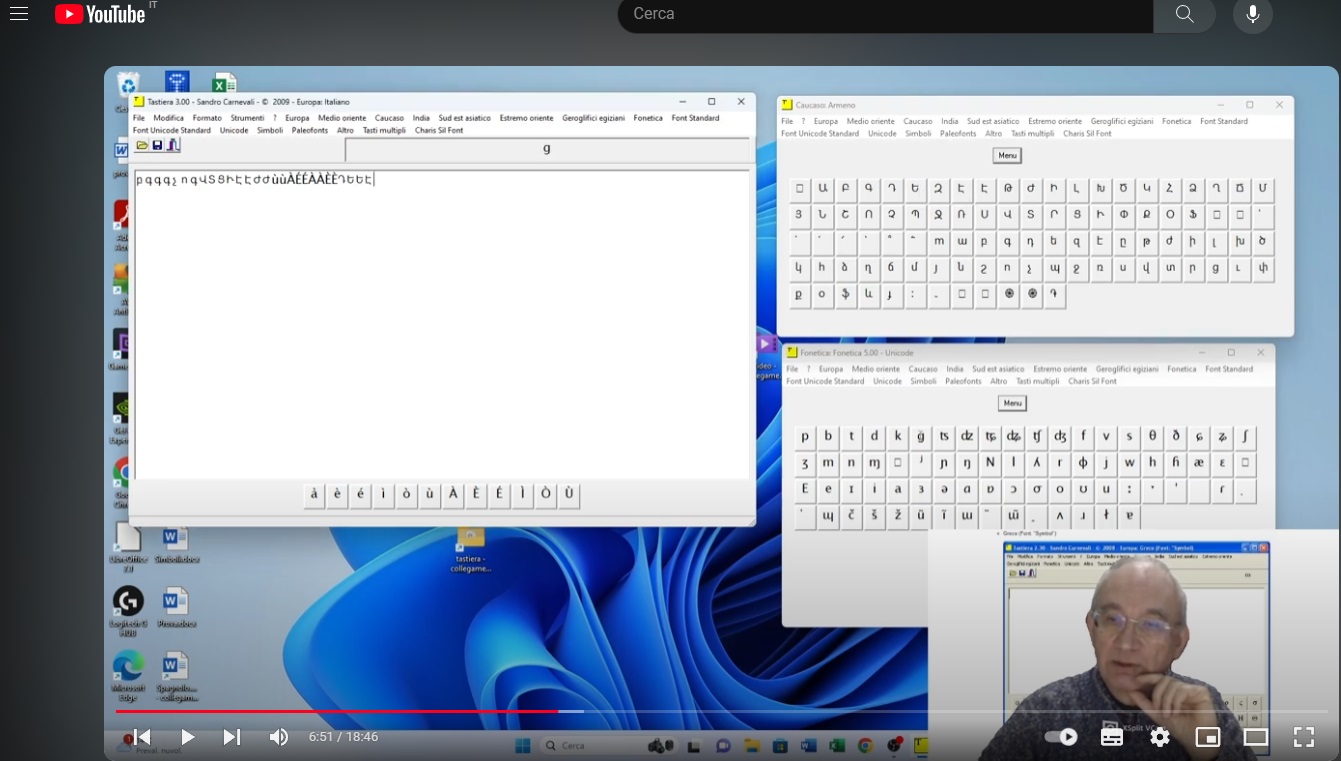Programma Fonetica
Programma Tastiera
Licenza Fonetica
Licenza Tastiera
Installazione Fonetica
Installazione Tastiera
Font Fonetica
Trascrizione Fonetica
Compatibilit Fonetica
Tastiere
Creare nuove tastiere da menu
Creare o modificare tastiere manualmente
Versioni Fonetica
Versioni Tastiera
|
Creare da menu tastiere virtuali personalizzate - Crea tastiera visualmente (dalla versione 6.00 di Fonetica, 3.00 di Tastiera)
Nella finestra "Crea tastiera visualmente..." (che si apre dal menu della finestra principale "Strumenti > Crea tastiera visualmente...") si pu creare la nuova tastiera in vari modi:
trascinando (drag and drop) su un punto vuoto della finestra i tasti da un'altra tastiera del programma (si pu cambiare tastiera nella finestra principale e si possono aprire pi tastiere contemporaneamente in modo da trascinare nella nuova tastiera tasti di tastiere differenti);
utilizzando le varie possibilit del menu "Inserisci" della finestra "Crea tastiera visualmente".
Se i tasti si trascinano nella parte centrale di tasti gi creati questi vengono modificati.
Se i tasti si trascinano nella parte destra di tasti gi creati vengono inseriti prima del tasto.
Se i tasti si trascinano nella parte sinistra di tasti gi creati vengono inseriti dopo del tasto.
Se i tasti si trascinano nello spazio tra un tasto e l'altro vengono aggiunti alla fine della tastiera.
Cliccando col punsante destro su un tasto si pu eliminare il tasto o modificare il font.
Le finestra funzionante come la tastiera principale (non visualizza per gli hint) ma fluttuante e pu essere spostata e ridimensionata pi liberamente della tastiera principale.
Per salvare la nuova tastiera andare nel menu della nuova finestra "File > Salva la Tastiera...".
Creare da menu tastiere virtuali personalizzate (dalla versione 5.10 alla 5.32 di Fonetica, dalla versione 2.00 alla 2.42 di Tastiera)
- Cliccare sul menu Strumenti > Crea una tastiera personalizzata...
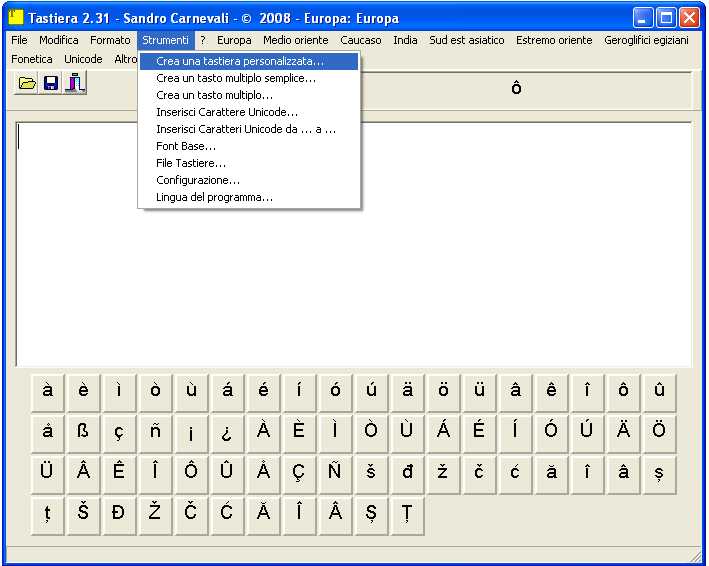
- Digitare il nome che si vuole dare alla nuova tastiera e accettare con OK:

- Digitare il nome del menu (se il menu non esiste verr creato) in cui si vuole inserire la nuova tastiera e accettare con OK:
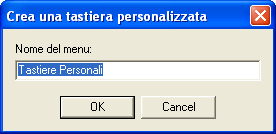
- Digitare il numero massimo di tasti (normalmente accettare il valore proposto che un valore massimo, non minimo) che possono essere inseriti nella nuova tastiera e accettare con OK:

- Compare il messaggio seguente che spiega come inserire i nuovi tasti nella tastiera, dare OK:

- A questo punto la finestra principale assume colore grigio e scompare eventuale testo gi digitato:
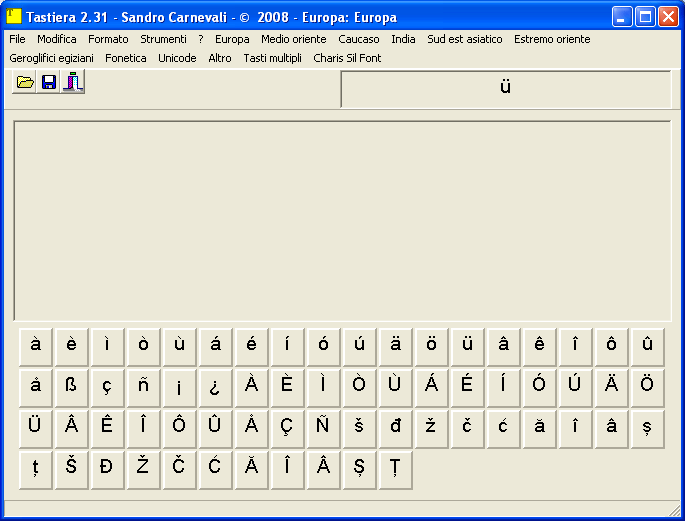
- Si possono inserire nuovi caratteri col mouse cliccando sulle tastiere virtuali (i caratteri digitati, che andranno a far parte della nuova tastiera, compaiono in grigio e non possono essere cancellati):
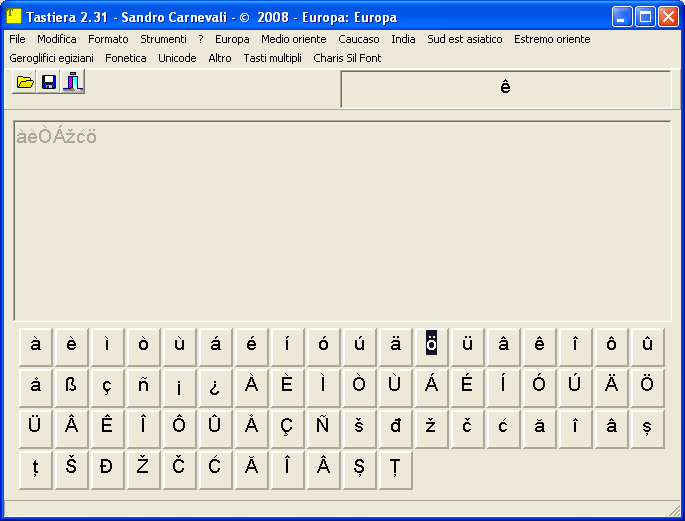
- Si pu cambiare tastiera per inserire tasti presi da tastiere diverse (per esempio si possono inserire nella nuova tastiera caratteri occidentali e giapponesi nello stesso tempo):
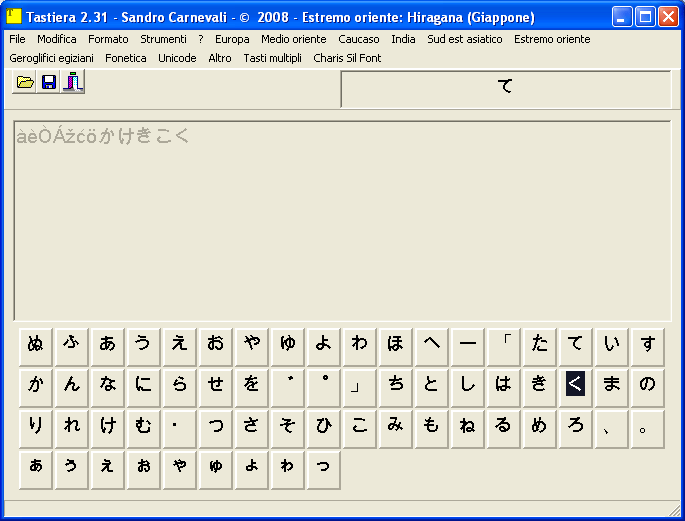
- Nella nuova tastiera:
- si possono creare tasti multipli (parole intere o pi caratteri standard in uno stesso tasto digitati da tastiera) dal menu Strumenti > Crea un tasto multiplo semplice...:
- si possono creare tasti multipli (pi caratteri scelti dalla tastiere virtuali in un unico tasto) dal menu Strumenti > Crea un tasto multiplo...:
- si possono inserire tasti a partire dal codice Unicode dal menu Strumenti > Inserisci Carattere Unicode...:
- si possono inserire simultaneamente pi tasti con codice Unicode consecutivo a partire dai codici Unicode dal menu Strumenti > Inserisci Carattere Unicode da ... a ...:
- Quando sono stati inseriti tutti i caratteri che si vogliono inserire nella tastiera cliccare sul menu Strumenti > Fine creazione della tastiera personalizzata...:
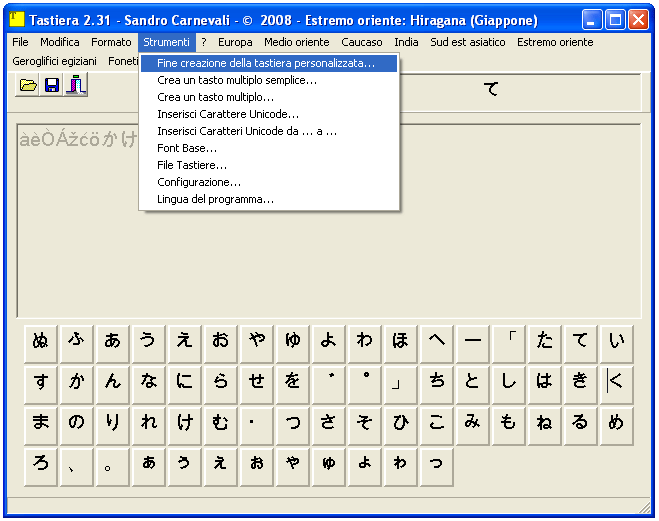
- Digitare il nome del file al quale si vuole aggiungere la nuova tastiera (o creare un nuovo file):
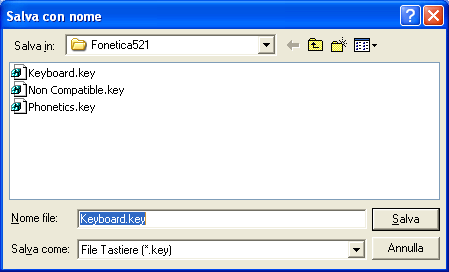
- La nuova tastiera sar creata e inserita nel programma:
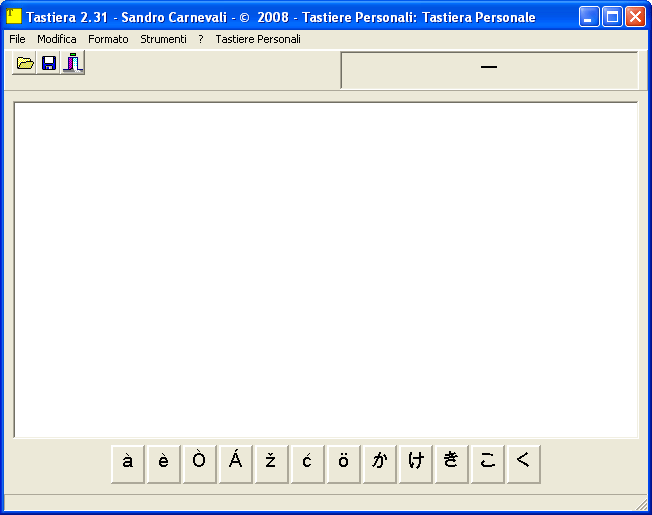
- possibile, infine, creare manualmente ulteriori tastiere virtuali personalizzate o modificare le tastiere esistenti
Video su Youtube: Tastiera 3.00 - Creare Tastiere personalizzate
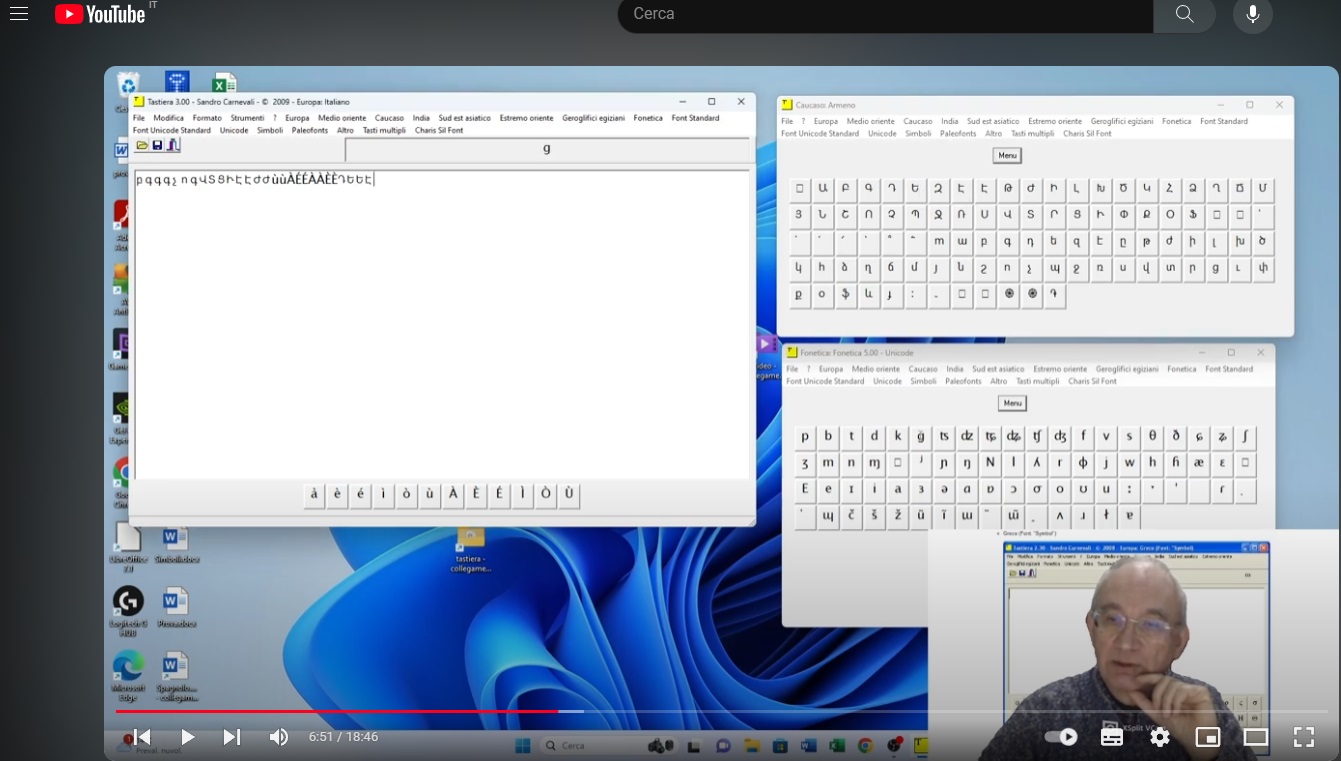
|
|